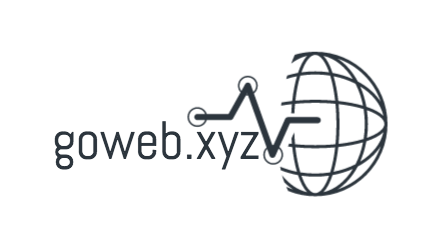Как перенести сайт с локального сервера на хостинг WordPress

Разработка сайта на локальном сервере удобна для тестов и настройки. Но чтобы проект был доступен пользователям его нужно перенести на хостинг. Перенос сайта WordPress с локального сервера на хостинг включает несколько этапов и при правильном подходе занимает немного времени.
Что подготовить перед переносом
Перед началом переноса нужно выбрать хостинг который поддерживает PHP и MySQL. Также стоит убедиться что у вас есть доступ к панели управления и возможность работать с базами данных. Полезно заранее сделать резервную копию сайта на локальном сервере чтобы исключить потерю данных.
Как экспортировать базу данных
В локальном сервере (например Open Server или XAMPP) нужно открыть phpMyAdmin. В списке выбрать базу данных сайта и нажать кнопку Экспорт. Файл базы сохраняется в формате .sql. Этот файл понадобится для импорта на хостинге.
Как перенести файлы сайта
Файлы WordPress копируются из локальной папки на хостинг. Для этого можно использовать FTP клиент (например FileZilla) или файловый менеджер хостинга. Все файлы включая папки wp-content, wp-includes и wp-admin нужно загрузить в корневую директорию хостинга public_html.
Как импортировать базу данных на хостинге
В панели управления хостинга создаётся новая база данных. Затем через phpMyAdmin выполняется импорт файла .sql который был экспортирован с локального сервера. После успешного импорта структура и данные базы будут полностью перенесены.
Как настроить файл wp-config.php
Файл wp-config.php хранит настройки подключения к базе данных. В нём нужно заменить имя базы, пользователя и пароль на данные которые были заданы в панели управления хостинга. Также указывается сервер базы данных чаще всего localhost.
Как обновить ссылки сайта
После переноса сайта может остаться старая ссылка на localhost. Чтобы исправить это нужно зайти в базу данных и обновить таблицу wp_options. В полях siteurl и home указывается новый адрес сайта. Также можно воспользоваться плагином Better Search Replace чтобы заменить все старые ссылки на новые.
Как проверить работу сайта после переноса
Когда файлы и база данных перенесены нужно открыть сайт в браузере и убедиться что он работает корректно. Если что-то не отображается стоит проверить подключение к базе данных и настройки wp-config.php. Также полезно очистить кэш браузера и плагинов.